Mainos
"Tietokone! Näytä kaikki nykyiset sääolosuhteet 300 mailin päässä nykyisestä sijainnistani ”
“Kyllä kapteeni”
"Nyt näytä minulle kyseisten paikkojen kosteustasot, kartoitettuna kartalla pituus- ja leveysasteen mukaan"
“Kyllä kapteeni”
Haluatko muuttaa Google Drive -tilisi älykkääksi sääksi analyysijärjestelmä Ryhdy asiantuntijaanalyytikkona yön yli Google-laskentataulukkoraporttityökalujen avullaTiesitkö, että yksi suurimmista välineistä kaikkien tietojen analysoimiseksi on oikeastaan Google Spreadsheet? Syynä tähän ei ole vain se, että se voi tehdä melkein kaiken mitä haluat. Lue lisää , ja elätkö tätä Star Trek -fantasiaa? Okei, et ehkä pysty muuttamaan Google-laskentataulukoita keinotekoisesti älykkääksi tietokonejärjestelmäksi, joka vastaa äänikomennoihisi, mutta tässä artikkeli Näytän sinulle, kuinka voit tuoda säätietoja Internetistä ja omaa räätälöityä kojetaulua, jossa on kaikki tiedot, jotka ovat tärkeitä sinä.
Tämän tehtävän suorittaminen voi aluksi kuulostaa monimutkaiselta, jos et tunne ImportXML- tai Xpath-sovelluksen käyttöä
verkkosivun kaapiminen Kuinka luoda Web-indeksointirobotti tietojen keräämiseksi verkkosivustoltaOletko koskaan halunnut kaapata tietoja verkkosivustolta? Näin kirjoitat indeksoijan indeksoimaan verkkosivustossa ja purkamaan tarvitsemasi. Lue lisää , mutta näytän sinulle muutamia hyvin yksinkertaisia temppuja, joiden avulla voit poimia haluamasi säätiedot erityisesti Yhdysvalloista. Kansallinen sääpalvelu verkkosivusto. Jos olet Yhdysvaltojen ulkopuolella, samojen tekniikoiden tulisi toimia oman paikallisen sääpalvelusi suhteen on vain selvitettävä säätietojen rakenne ja mukautettava kysely asianmukaisesti.Tämä on samanlainen kuin automatisoidut laskentataulukkoraportit Kuinka luoda automatisoitu Google-laskentataulukkoraportti Analytics-tiedoista Lue lisää Kuvailin ei kauan sitten, mutta tässä tapauksessa se käyttää verkkokaapattua tietoa Google Analytics -datan sijasta. Joten, jos haluat mukauttaa oman automaattisesti päivitetyn säähallintapaneelin omaan Google Drive -tiliisi, aloitetaan!
Lähteiden säätietojen löytäminen
Tässä harjoituksessa kaapat säätietoja Kansallisen sääpalvelun verkkosivustolta etsimällä sivun sisälle erityisiä CSS-luokkia, jotka tunnistavat haluamasi tiedot. Onneksi tämä sivusto järjesti säätulokset luokkien avulla, kun etsit alueesi paikallista sääennustetta.
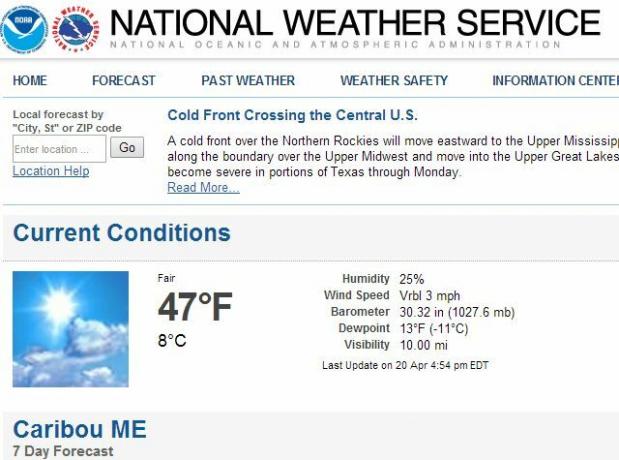
Tästä tapauksesta kiinnostunut HTML-muoto on joko ”span-luokka” tai “p-luokka”, joka yksilöi tietyt tiedot. Esimerkiksi alla näkyvässä luokassa ”myforecast-current-lrg” on viimeinen tallennettu lämpötila kyselyalueelle.
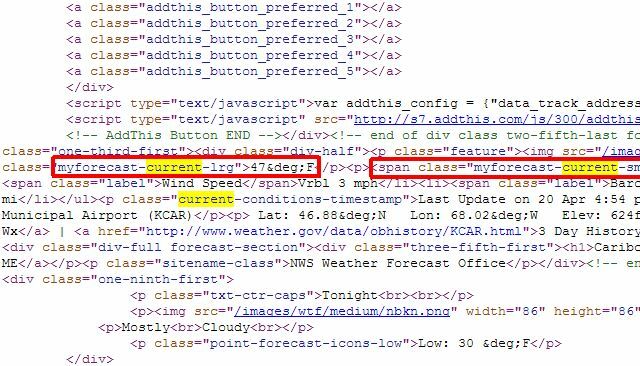
Joten joka kerta kun suoritat kyselyn sivustolla, näet URL-osoitteen, joka näyttää kyseisen sijainnin pituus- ja leveysasteet - säilytä kopio kyseisestä URL-osoitteesta, koska käytät sitä kojetaulun rakentamiseen. Voit joko tarkastella HTML-lähdekoodia suoraan tai käyttää selaimen kehittäjän työkalut Selvitä verkkosivustojen ongelmat Chrome-kehittäjätyökaluilla tai FirebugillaJos olet toistaiseksi seurannut jQuery-oppaani, olet jo saattanut joutua joihinkin koodiongelmiin etkä tiedä kuinka korjata ne. Kun se kohtaa toimimattoman koodibitin, se on erittäin ... Lue lisää löytääksesi tarvitsemasi luokat.
Säälähteiden määrittäminen
Tapa, jolla tämä toimii, on luoda lomake jokaiselle sijainnille, josta haluat kerätä tietoja. Kirjoita kyseisten tietojen tarrat vasempaan sarakkeeseen, ja seuraavassa sarakkeessa sinun täytyy kirjoittaa ImportXML-kaava vetääksesi nämä tiedot verkkosivustolta.
Esimerkiksi lämpötilan suhteen seuraavat teokset:
= importxml (B12; ”// p [@ class =’ myforecast-virta-LRG’]”)
B12 sisältää URL-osoitteen sijaintikyselyn suorittamisen jälkeen. Kohdassa ”// p [@ class =” on kuinka Xpath-kysely määritetään poimimaan ”p-luokka” sivulta määritellyllä nimellä. Tämä kysely palauttaa sivun lämpötilan.
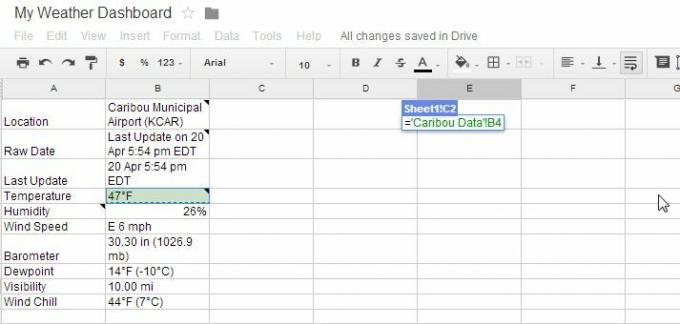
Kosteuden, tuulen nopeuden ja muiden datapisteiden purkaminen vaati tosiasiassa UL-luettelon sisältävien luettelokohteiden purkamista luokan nimellä ”nykyiset olosuhteet-yksityiskohdat”. Seuraava ImportXML-käsky suorittaa tämän:
= importxml (B12; ”// ul [@ class =’ nykyinen-olosuhteet-detail’] // li”)
Jälleen ”ul” tunnistaa peruselementin ja luokan nimi määritetään suluissa kuvan osoittamalla tavalla. Tätä seuraa ”// li”, joka osoittaa, että haluat purkaa kaikki luettelon kohteet kyseisen UL-luokan sisällä.
Tämä täyttää loput tietosivut lähteen lomakkeessa kyseiselle sijainnille.
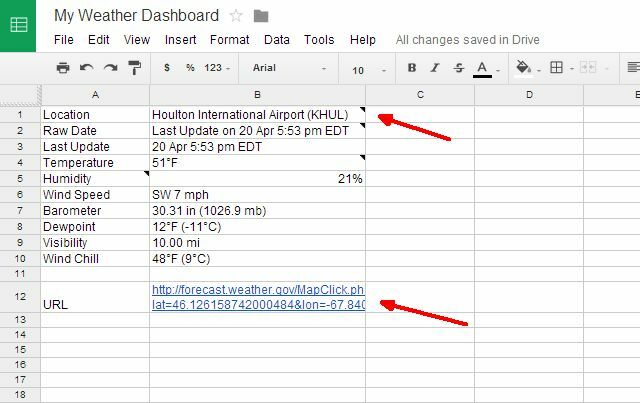
Sinun tulisi sisällyttää myös URL tässä tapauksessa, koska leveys- ja pituusaste sisältyvät URL, ja voit käyttää Google Spreadsheet -karttoja karttapisteiden kartoittamiseen kartalla (kuvassa alla).
Toista yllä oleva prosessi jokaiselle sijainnille, josta haluat kerätä säätietoja. Suorita kyseisen sijainnin kysely verkkosivustolla, kopioi URL-osoite ja luo uusi arkki kyseiselle sijainnille ja täytä se tarvittavien ImportXML-käskyjen avulla tarvittavien tietojen kaavuttamiseksi.
Main Dashboard -laskentataulukon luominen
Kun olet luonut kaikki sijaintitiedot, olet valmis rakentamaan kojetaulun päätietotaulukon. Periaatteessa tietojen asettaminen taulukkomuodossa on helpompaa kartoittaa esimerkiksi lämpötilat, kosteus, tuulen nopeus jne.
Luo otsikkorivi kaikille tiedoille ja kartoita sitten jokainen solu paikkatietolehden sijainteihin, joissa kyseinen tieto on.
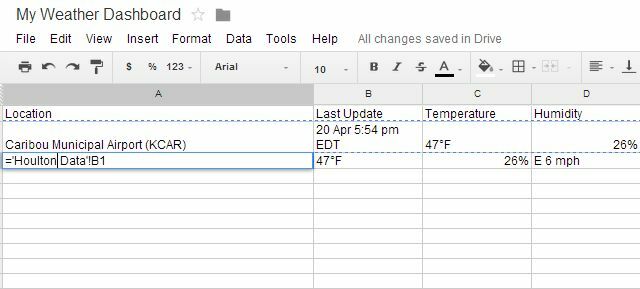
Kun olet valmis, kaikki verkkosivustolta kaapatut tiedot jokaisesta sijainnista esitetään tässä taulukossa, jotta niitä on helppo tarkistaa (ja kaavioida).
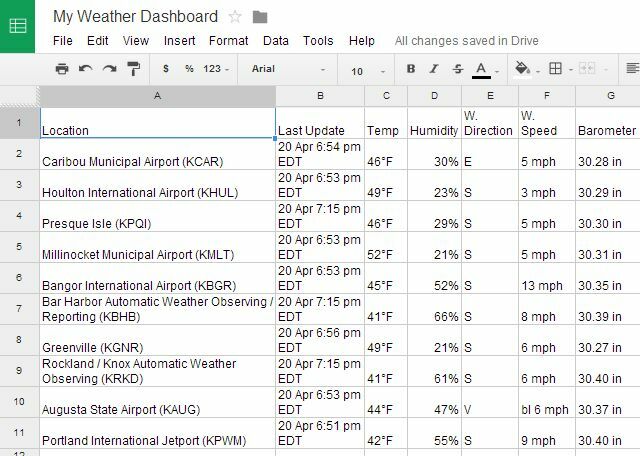
Joissakin tapauksissa vaaditaan säätämistä, koska tiedot tulevat merkkijonona, joka sisältää yksiköitä. Vain data-arvojen poimimiseen on olemassa muutamia temppuja. Ensimmäinen on irrottaa pääteyksiköt käyttämällä seuraavaa laskentataulukkokaavaa:
= puolivälissä (C2,1, löytää (“F”, C2) -2)
Tämä löytää periaatteessa yksikön sijainnin ja purkaa sen jälkeen todellisen arvon, kunnes yksikön teksti alkaa. Kun olet purkanut vain numeron, sinun on muunnettava se laskentataulukon todelliseksi arvoksi, jotta voit tehdä laskelmia tai kaavioida sen. Tämän tekeminen on helppoa vain "arvo" -toiminnolla, kuten tässä on esitetty.
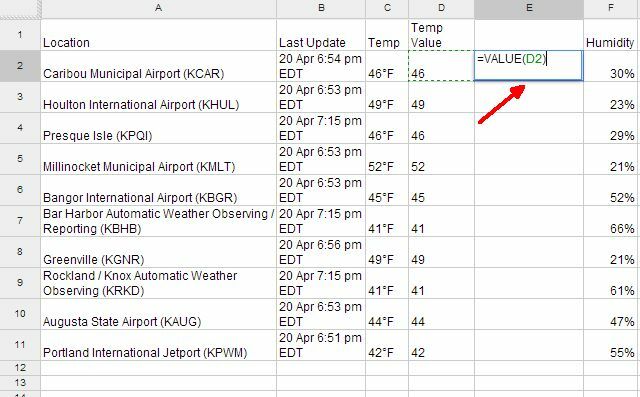
Kun olet luonut kaikki arvot kojetaulun päätaulukkoon, olet määrittänyt tietosi. Nyt voit siirtyä luomaan kaavioita ja mittarit, jotka muodostavat graafisen sää kojelaudan.
Säähallintapaneelin luominen
Tämä on yksinkertainen osa - kartoita sijainti vain näytölle tulevien tietojen kanssa. Voit tehdä asioita, kuten näyttää palkkikaavion kaikista sijainneista - tapauksessani näen valtion lämpimän paikan yhdellä silmäyksellä käyttämällä tällaista kaaviota.
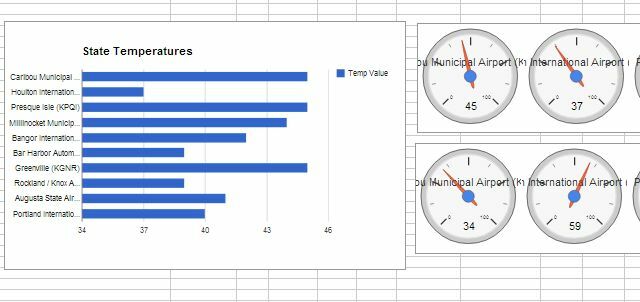
Voit luoda lämpötila-, kosteus- tai tuulen nopeusmittareita, joita on aina hauska näyttää kojelaudassa. Voit poimia pituus- ja leveysastetiedot URL-osoitteesta käyttämällä samaa ”mid” -komentoa, jonka edellä kuvailin, lisää kyseiset paikat päälaskentataulukossa (pilku niiden välillä) ja käytä sitten tätä saraketta kaavailla tietoja kartta.
Seuraavaksi olen kartoittanut lämpötilat GPS-koordinaattien avulla Google-laskentataulukoissa saatavilla olevassa karttakartta-widgetissä. Suuremmat ympyrät kartalla osoittavat kohteita, joissa lämpötila on korkeampi.
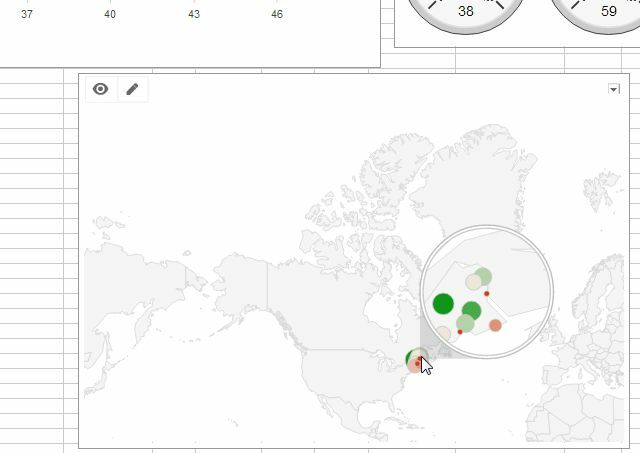
Kuten luultavasti voitte kuvitella, voit koota yhteen todella tyylikkäät kojetaulut, jotka näyttävät kaikenlaisia tiedot joko valtiosi, maasi tai muun alueen säästä, jolta olet kerännyt tietosi. Voit hyödyntää joitain monista hyödyllisistä Google Spreadsheet -toiminnot Suorita uskomattomia ominaisuuksia näillä hyödyllisillä Google-laskentataulukko-toiminnoillaMinulla on häpeä myöntää, että olen vasta äskettäin päättänyt aloittaa kokeilun Google-laskentataulukoissa, ja olen huomannut, että mikä tahansa viehätys tai voima, joka Excelillä oli minua yllättävän vuoksi asioita ... Lue lisää joita on saatavana todella tyylikkään kojelaudan kehittämiseen.
Vaikka tämä artikkeli on keskittynyt sääsivustojen tietojen kaapmiseen, se on myös esimerkki siitä, kuinka voit tuoda tietoja ImportXML: stä todella minkä tahansa siellä, ja Xpathin käyttäminen antaa sinulle paljon enemmän joustavuutta tuoda erityisiä tietoja verkkosivulta, jota ImportFeed tai ImportHTML vain eivät tarjoa.
Voitko ajatella hauskoja ja luovia käyttötarkoituksia ImportXML: lle ja Google-laskentataulukoille? Jaa joitain ideoitasi ja ehkä voimme yrittää toteuttaa yhden projektiideoista tulevassa artikkelissa!
Ryanilla on BSc-tutkinto sähkötekniikasta. Hän on työskennellyt 13 vuotta automaatiotekniikassa, 5 vuotta IT: ssä ja on nyt sovellusinsinööri. MakeUseOfin entinen toimitusjohtaja, hänet puhutaan kansallisissa konferensseissa datan visualisoinnista ja hänet on esitelty kansallisessa televisiossa ja radiossa.


